Hvordan fikse Firefox som bruker mye minne på Windows-enheten
Miscellanea / / April 05, 2023
Mens Mozilla Firefox har blitt bygget med tanke på effektivitet, er det tider når det ender opp med å bruke mer systemressurser (RAM) enn forventet. Dette kan bremse systemet, og påvirke ytelsen til andre apper også. Så her er 12 enkle måter å løse problemet med Firefox ved å bruke mye minne.
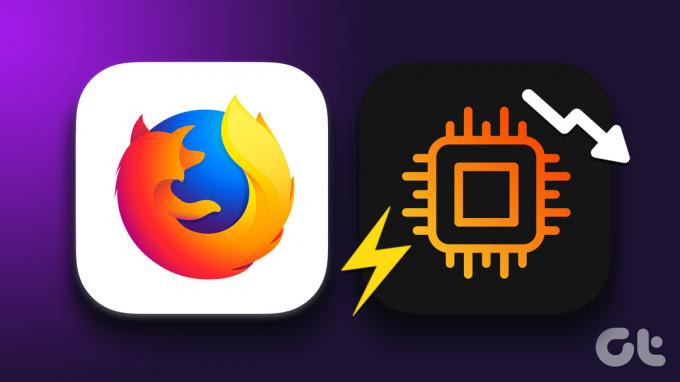
Hvis du også ser på Task Manager og lurer på hvorfor Firefox bruker så mye minne, er du ikke alene. Dessuten er ingenting så irriterende som en treg datamaskin. Så, her er noen prøvde og testede rettelser for å redusere RAM-bruken.
1. Start Windows-PC-en på nytt
Å starte systemet på nytt kan bidra til å fikse flere problemer, da det hjelper appene med å lukke seg helt og starte på nytt. Så hvis du har problemer som Firefox som har høy CPU-bruk, kan det hjelpe å omstarte systemet ditt med å fikse det. Slik kan du starte Windows-skrivebordet på nytt.
Trinn 1: Klikk på Start og deretter på Power.

Steg 2: Her klikker du på Start på nytt.

Du kan også referere til denne artikkelen vite mer om å starte Mac-PC-en på nytt
. Når systemet starter på nytt, åpner du Firefox igjen og kontrollerer minnebruken. Hvis Firefox fortsatt bruker for mye minne, følg trinnene nedenfor.2. Avslutt oppgave ved å bruke Firefox Task Manager
Noen Firefox-faner kan bruke for mye minne, noe som øker Firefoxs CPU-bruk. For å fikse det, åpner du bare Firefox Task Manager og kontrollerer minnebruken for alle de åpne fanene. Deretter avslutter du de som enten bruker høyt minne eller ikke er i bruk. Slik gjør du det.
Trinn 1: Åpne Firefox og klikk på menyikonet.
Steg 2: Her klikker du på Flere verktøy.
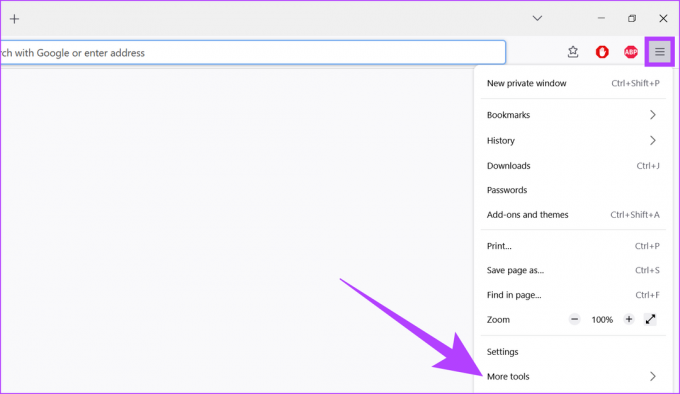
Trinn 3: Klikk på Oppgavebehandling.

Trinn 4: Sjekk minnebruken for fanene. Fra denne listen lukker du fanene som har høy minnebruk eller som for øyeblikket ikke er nødvendig.

3. Tøm buffer for Firefox
Mens cache hjelper Firefox med å laste inn sider raskere ved å beholde nettsteddata fra tidligere besøk, kan den også svekke ytelsen ved å øke nettleserstørrelsen på systemet ditt. Det er også mulighet for Firefox å lagre en kopi av den ødelagte cachen, noe som fører til en økning i systemressurser som kreves for å laste nettsidene.

For å fikse dette, slett hurtigbufferfilene for Mozilla Firefox. Du kan også henvise til våre guider om tømme cache for Firefox å vite mer.
4. Oppdater Mozilla Firefox
Nettleseroppdateringer gir ikke bare nødvendige sikkerhetsoppdateringer og feilrettinger, men hjelper også med å forbedre ytelsen. Dette kan i sin tur hjelpe deg med å løse problemet med Firefox ved å bruke for mye minne. Derfor anbefales det alltid å sørge for at du kjører den nyeste versjonen av nettleseren.
Du kan også se veiledningene våre for å lære mer om hvordan sjekk og installer Firefox-oppdateringer.
5. Deaktiver utvidelser i Firefox
Utvidelser kan bidra til å fremme produktivitet og legge til funksjoner i nettleseren din. Imidlertid kan disse utvidelsene noen ganger ende opp med å øke nettleserens minnebruk også. Så her er hvordan du kan fikse høy minnebruk i Firefox ved å deaktivere utvidelsene.
Trinn 1: Åpne nettleseren Firefox.
Steg 2: Klikk på menyikonet og velg Innstillinger.

Trinn 3: Her klikker du på Utvidelser og temaer.

Trinn 4: Gå nå til utvidelsen du vil deaktivere og slå av bryteren.

Utvidelsen vil nå bli deaktivert. Sjekk nå minnebruken for Firefox. Hvis problemet fortsatt ikke er løst, gjenta trinnene ovenfor og deaktiver alle Firefox-utvidelser.
6. Installer Auto Tab Discard Extension på Firefox
Utvidelsen Auto Tab Discard hjelper til med å redusere minnebruken på Firefox ved midlertidig å stoppe funksjonene til nettleserfanene etter en viss periode med inaktivitet. Slik kan du installere det.
Trinn 1: Start Firefox, åpne utvidelsessiden Auto Tab Discard ved å bruke koblingen nedenfor, og klikk på Legg til Firefox.
Installer Auto Tab Discard på Firefox

Steg 2: Her klikker du på Legg til.

Utvidelsen Auto Tab Discard er nå installert i Firefox-nettleseren din. Nå klikker du ganske enkelt på utvidelsesikonet og lukker fanene som for øyeblikket ikke er i bruk.
7. Deaktiver Firefox-temaer
Mens tilleggsprogrammer liker temaer hjelper med å tilpasse Firefox, kan de også legge til den totale minnebruken ved å øke nettleserens lastetid. Slik kan du fikse det ved å deaktivere temaer for Firefox.
Trinn 1: Åpne Firefox.
Steg 2: Klikk på menyikonet og velg deretter "Tillegg og temaer".

Trinn 3: Gå nå til temaer.
Trinn 4: Her klikker du på Deaktiver.

Firefox-temaet ditt vil nå bli deaktivert. Dette bør bidra til å redusere Firefox-minnebruken.
8. Reduser Firefox-økthistorikk
De fleste nettlesere holder oversikt over dine tidligere nettbesøk for å forbedre din fremtidige nettleseropplevelse. Dette kan inkludere nettstedsdata som brukerhistorikk, lagrede passord osv. I Firefox er maksgrensen for antall sider den lagrer 50. Du kan redusere dette tallet for å frigjøre noe minne fra Firefox, og dermed få det til å bruke færre systemressurser. Slik gjør du det.
Trinn 1: Åpne nettleseren Firefox. Type om: konfig i søkefeltet og trykk enter.

Steg 2: Klikk på "Godta risikoen og fortsett".

Trinn 3: Nå, skriv browser.sessionhistory.max_entries i søkefeltet.
Trinn 4: Klikk på redigeringsknappen.
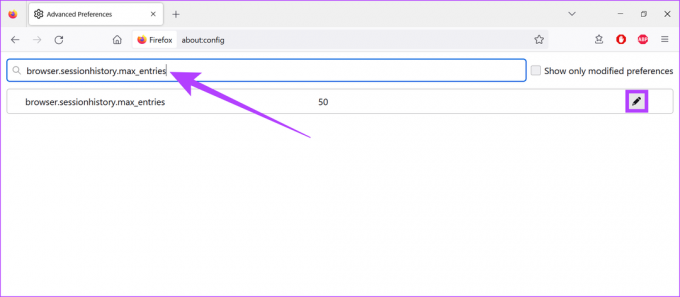
Trinn 5: Skriv deretter inn et lavere tall og klikk på ok.

Når du er ferdig, lukk fanen og start Firefox på nytt. Etter dette, sjekk minnebruken. Hvis den fortsatt er høy, fortsett med neste metode.
9. Sjekk innstillinger for maskinvareakselerasjon
Firefox bruker ofte systemets maskinvareakselerasjon for å gjøre det raskere og jevnere. Dette kan imidlertid også ende opp med å forbruke for mye av systemets minne. Så her er hvordan du kan sjekke maskinvareakselerasjonsinnstillingene for Firefox-nettleseren din og deaktivere den.
Trinn 1: Åpne nettleseren Firefox.
Steg 2: Klikk på menyikonet og velg Innstillinger.

Trinn 3: Nå, under Ytelse, fjern merket for "Bruk anbefalte ytelsesinnstillinger".
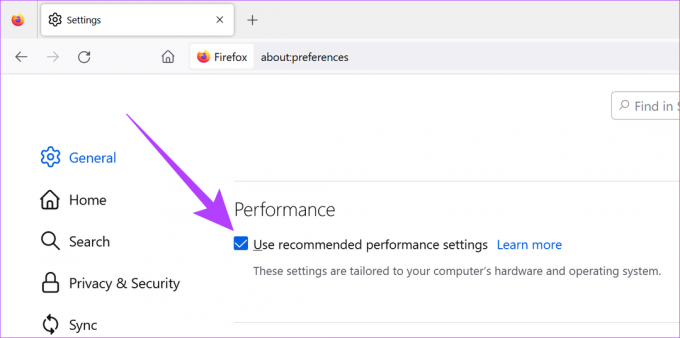
Trinn 4: Fjern deretter merket for "Bruk maskinvareakselerasjon når tilgjengelig" også.

Når dette er gjort, start nettleseren på nytt. Maskinvareakselerasjon for Firefox slås nå av.
Mozilla Firefox har et innebygd minneverktøy som hjelper deg med å gi omfattende rapporter om nettleserens minnebruk for faner, nettleservinduer og mer. Den kan også brukes til å tømme bruksminne for å hjelpe med å fikse Firefoxs høye RAM-utnyttelse. Slik gjør du det.
Trinn 1: Åpne Firefox.
Steg 2: Skriv inn i søkefeltet om: minne, og trykk enter.

Trinn 3: Gå til alternativet for ledig minne og klikk på "Minimer minnebruk".
Trinn 4: Når dette er gjort, klikk på GC og CC også.

Lukk nå fanen, start Firefox på nytt og kontroller CPU-bruken igjen.
11. Kjør Firefox i feilsøkingsmodus
Firefox-nettleseren kommer med en funksjon for feilsøkingsmodus, også kalt sikker modus, som lar deg laste nettleseren din uten utvidelser, temaer eller andre tilpassede innstillinger. Så hvis Firefox bruker mye minne, kan dette hjelpe deg med å finne ut om noen av de nevnte innstillingene forstyrrer vanlige funksjoner. Slik sjekker du.
Trinn 1: Åpne Firefox.
Steg 2: Type om: støtte i søkefeltet og trykk enter.

Trinn 3: Klikk her på Feilsøkingsmodus.

Trinn 4: Klikk nå på Start på nytt.

Når dette er gjort, bruk Firefox-nettleseren mens du overvåker systemets minnebruk. Hvis minnebruken ikke er innenfor akseptable grenser, deaktiver eller fjern eventuelle gjenværende utvidelser, temaer eller andre egendefinerte innstillinger fra nettleseren din.
Merk: Hvis Firefox fortsatt har høy CPU-bruk i feilsøkingsmodus, kan du være trygg på at utvidelser og temaer ikke forårsaker det.
12. Bruk Firefox Refresh for å tilbakestille den
Hvis du fortsatt står overfor problemet med Firefox som bruker mye minne, bør du vurdere å bruke Firefox Refresh. I motsetning til vanlige tilbakestillingsalternativer, hjelper Firefox Refresh deg med å oppdatere nettleseren din ved å bli kvitt ikke-essensielle data som nettlesertilpasningsinnstillinger, tillegg, tillatelser osv. uten å påvirke de faktiske brukerdataene. På denne måten kan du enkelt tilbakestille nettleseren din for å løse eventuelle tilbakevendende Firefox-problemer.

Du kan henvise til våre guider til lær hvordan du bruker Firefox Refresh.
Vanlige spørsmål for bruk av Mozilla Firefox
Ja, du kan slå av automatiske oppdateringer for Firefox. Gå til Innstillinger-menyen, bla ned til Firefox-oppdateringer-delen, og velg alternativet "Se etter oppdateringer, men la deg velge å installere dem".
De siste oppdateringene for både Chrome og Firefox har bidratt til å gjøre begge nettleserne mer optimaliserte. Imidlertid har det vært tilfeller der Firefox har vært mindre et minnesvin enn Chrome. For å lære mer, sjekk vår forklaring om hvordan Firefox kan være lettere enn Chrome.
Ideelt sett kan Firefox bruke oppover 800 MB minne når det brukes til grunnleggende oppgaver. Avhengig av antall åpne faner, kan denne bruken øke. For å sjekke din nåværende Firefox-minnebruk, åpner du bare systemets oppgavebehandling og under Prosess-fanen, ta en titt. Hvis det er mer enn vanlig, følg trinnene ovenfor for å feilsøke og fikse problemet.
Bla som du vil
Mens Firefox alltid har vært på toppen av nettleserspillet, bringer den konstante innovasjonen sin del av problemer og feil. Så vi håper at denne artikkelen hjalp deg med å løse problemet med hvorfor Firefox plutselig bruker så mye minne. Gi oss beskjed i kommentarfeltet hvis andre rettelser fungerte for deg.



